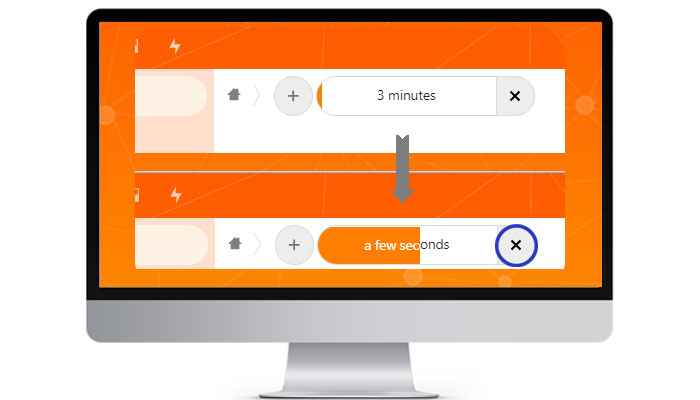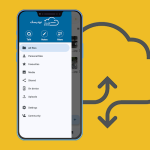راهنمای آپلود فایل در نودیسک
فهرست مطالب این صفحه
این بخش در آموزش پنل تحت وب به شرح زیر و از طریق سیستم عامل در قسمت مربوط به “همگامسازی (sync) خودکار اطلاعات” توضیح داده شده است.
از طریق سامانه تحت وب به دو روش آپلود فایل و کشیدن و رهاکردن می توان پوشه و فایل ها را در سامانه بارگذاری/آپلود (upload) نمود.
روش اول: آپلود فایل
در این روش امکان بارگذاری/آپلود (upload) پوشه و زیر پوشه وجود ندارد.
بعد از اینکه وارد پنل نودیسک شدید، از منوی بالا سمت چپِ صفحه گزینه “پروندهها” را انتخاب کنید.
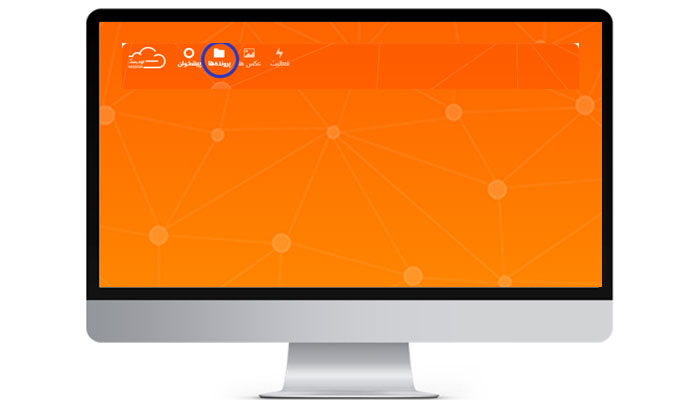
جهت بارگذاری/آپلود (upload) فایل/فایلها ابتدا وارد مسیر دلخواه خود درسامانه شوید.
طبق تصویر از سمت چپ صفحه سامانه، گزینه “جدید” ![]() را انتخاب نمایید.
را انتخاب نمایید.
گزینه ی “آپلود فایل” و یا گزینه “بارگذاری پرونده” را انتخاب کنید.
تذکر : در صورتی که تعداد فایلهای ارسالی حجم کمی دارند ولی تعداد آن ها زیاد می باشد بهتر است جهت تسریع در بارگذاری/آپلود (upload)، آنها را از قبل فشرده (zip) نمایید. و سپس در قالب یک یا چند یا فایل فشرده بارگذاری/آپلود (upload) نمایید.
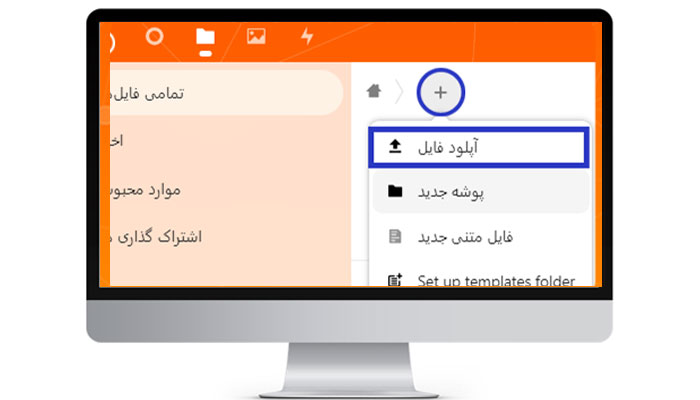
همانند تصویر، در پنجره باز شده فایل/فایلهای مورد نظر خود را انتخاب و درنهایت گزینه “Open” را انتخاب نمایید.
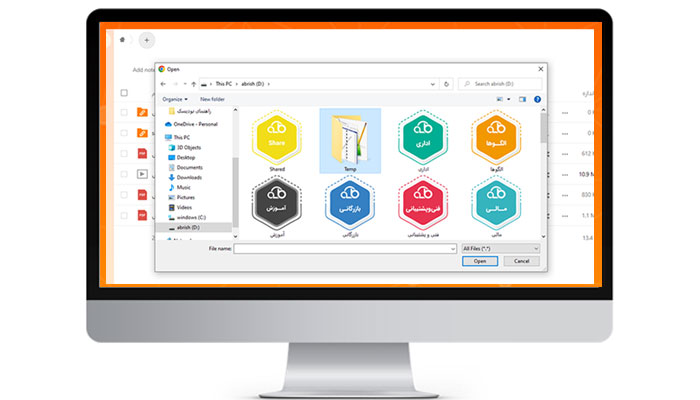
کمی صبر نمایید تا طبق تصویر، سامانه نسبت به بارگذاری/آپلود (upload) اقدام نماید با توجه به حجم و تعداد فایل انتخاب شده زمان بارگذاری/آپلود (upload) متغییر است.
در صورت منصرف شدن از بارگذاری/آپلود (upload) فقط کافیست گزینه![]() را انتخاب نمایید. دقت نمایید پس از زدن گزینه
را انتخاب نمایید. دقت نمایید پس از زدن گزینه ![]() تا آن لحظه سامانه هرچه تعداد فایلی راتوانسته باشد بارگذاری/آپلود (upload) کرده است و در صورت عدم نیاز می بایست آن ها را حذف نمایید
تا آن لحظه سامانه هرچه تعداد فایلی راتوانسته باشد بارگذاری/آپلود (upload) کرده است و در صورت عدم نیاز می بایست آن ها را حذف نمایید
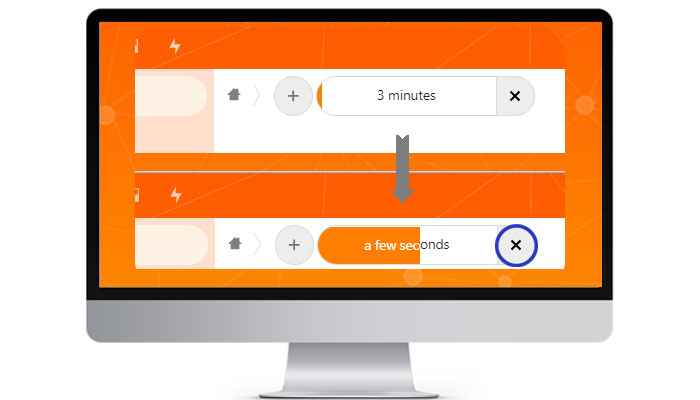
روش دوم: drag & drop (کشیدن و رها کردن)
در این روش امکان بارگذاری/آپلود (upload) پوشه و زیر پوشه نیز وجود دارد.
جهت بارگذاری/آپلود (upload) پوشه/زیرپوشه/فایل/فایلها ابتدا وارد مسیر دلخواه خود درسامانه شوید.
به صورت کشیدن و رهاکردن (Drag and Drop) به سادگی می توان پوشه و یا فایل های مورد نظرخود را انتخاب کرده و آنها را کشیده و بروی صحفه مرورگر در سامانه رها کنیم.
تذکر : در صورتی که تعداد فایلهای ارسالی حجم کمی دارند ولی تعداد آن ها زیاد می باشد بهتر است جهت تسریع در بارگذاری/آپلود (upload)، آنها را از قبل فشرده (zip) نمایید. و سپس در قالب یک یا چند یا فایل فشرده بارگذاری/آپلود (upload) نمایید.
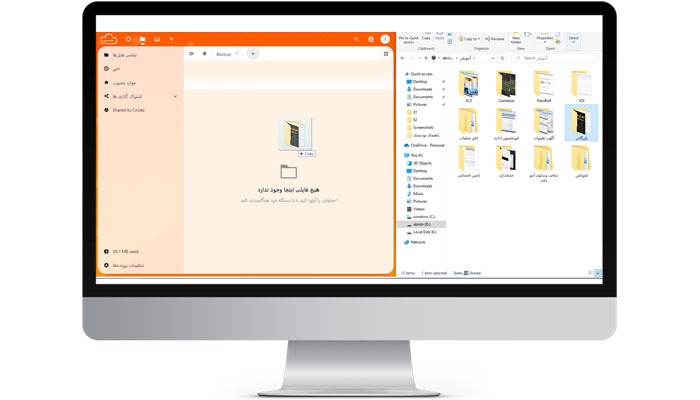
کمی صبر نمایید تا طبق تصویر، سامانه نسبت به بارگذاری/آپلود (upload) اقدام نماید با توجه به حجم و تعداد فایل انتخاب شده زمان بارگذاری/آپلود (upload) متغییر است.
در صورت منصرف شدن از بارگذاری/آپلود (upload) فقط کافیست گزینه![]() را انتخاب نمایید. دقت نمایید پس از زدن گزینه
را انتخاب نمایید. دقت نمایید پس از زدن گزینه ![]() تا آن لحظه سامانه هرچه تعداد فایلی راتوانسته باشد بارگذاری/آپلود (upload) کرده است و در صورت عدم نیاز می بایست آن ها را حذف نمایید
تا آن لحظه سامانه هرچه تعداد فایلی راتوانسته باشد بارگذاری/آپلود (upload) کرده است و در صورت عدم نیاز می بایست آن ها را حذف نمایید